
ဗွီဒီယိုပြန်ဖွင့်ပြ problem နာသည် browser မည်သို့ပင်ရှိပါစေသုံးစွဲသူများစွာသည်သုံးစွဲသူများစွာရှိသည်။ ထို့အပြင်ဤပြ problem နာအတွက်တစ်ခုတည်းသောဖြေရှင်းနည်းမရှိပါ။ အကြောင်းမှာကွဲပြားခြားနားသောအကြောင်းရင်းများရှိသည်။ အဓိကကိုင်တွယ်ဖြေရှင်းပြီးသူတို့ပြင်ဆင်ချက်အတွက်ရွေးချယ်စရာများကိုစဉ်းစားကြည့်ရအောင်။
Yandex Browser တွင်ဗွီဒီယိုကိုဒေါင်းလုပ်လုပ်ခြင်းဖြင့်ပြ problems နာများကိုဖြေရှင်းရန်နည်းလမ်းများ
ကျွန်ုပ်တို့သည်မကြာခဏပြ problems နာများကိုဖယ်ရှားရန်အတွက်ရွေးချယ်စရာများကိုခွဲခြမ်းစိတ်ဖြာပါလိမ့်မည်။ ထိုကြောင့် Yandex.Browser တွင်ဗီဒီယိုနှေးကွေးစေနိုင်သည်။ အသုံးပြုသူတစ် ဦး စီသည်ဤပြ problems နာများကိုဖယ်ရှားပစ်နိုင်လိမ့်မည်, သင်ညွှန်ကြားချက်များကိုလိုက်နာရန်လိုအပ်သည်။ တစ်လမ်းတည်းကိုနမူနာပြီးနောက်ဘာမျှမဖြစ်ခဲ့လျှင် - နောက်တစ်ခုကိုသွားပါ။ အနည်းဆုံးတော့အနည်းဆုံးဖြေရှင်းချက်တစ်ခုကဘရိတ်ကိုဖယ်ရှားပေးလိမ့်မယ်။နည်းလမ်း 1: browser update ကို
သင်ခေတ်မမီတော့သော Internet Browser ဗားရှင်းကိုအသုံးပြုနေပြီးလက်ရှိဗားရှင်းတွင် developer များကသင်ကြုံတွေ့ရသောပြ problem နာကိုဖြေရှင်းပြီးဖြစ်သည်။ ထို့ကြောင့်ဤဗားရှင်းအသစ်ကိုတည်ဆောက်ရန်လိုအပ်သည်။ များသောအားဖြင့်အသစ်ပြောင်းခြင်းအကြောင်းကြားစာများသည်သူတို့ကိုယ်သူတို့လာသည်, သို့သော်သင်၏ဗားရှင်းတွင်သူတို့မသန်စွမ်းသူများကိုမသန်မစွမ်းဖြစ်မည်ဖြစ်သည်။ လက်ရှိဝဘ်ဘရောက်ဇာဗားရှင်းကိုလွတ်လပ်စွာတည်ဆောက်ရန်အောက်ပါတို့ကိုလုပ်ပါ။
- yandex.browser ကို run ပြီးထိပ်တန်း panel ၏ထိပ်တွင်တည်ရှိသည့်အလျားလိုက် strips များပုံစံသုံးခုရှိအိုင်ကွန်ကိုနှိပ်ပါ။ "optional" ကိုကျော် mouse ကို "Optional On browser" ကိုရွေးပါ။
- ပွင့်လင်းသောပြတင်းပေါက်၌သင်လက်ရှိဗားရှင်းကိုအသုံးပြုသောအသိပေးချက်ကိုသင်လက်ခံရရှိလိမ့်မည်။ အကယ်. သူမခေတ်နောက်ကျနေလျှင်အဆင့်မြှင့်တင်ရန်ကမ်းလှမ်းလိမ့်မည်။ ဗားရှင်းအသစ်သို့သွားရန် browser တွင်သင်တွေ့ရမည့်ညွှန်ကြားချက်များကိုလိုက်နာပါ။
- သူကိုယ်တိုင်ပြန်လည်စတင်မထားပါကဝဘ်ဘရောက်ဇာကိုပြန်လည်စတင်ပါ။ ယခုဗီဒီယိုစစ်ဆင်ရေးကိုစစ်ဆေးပါ။
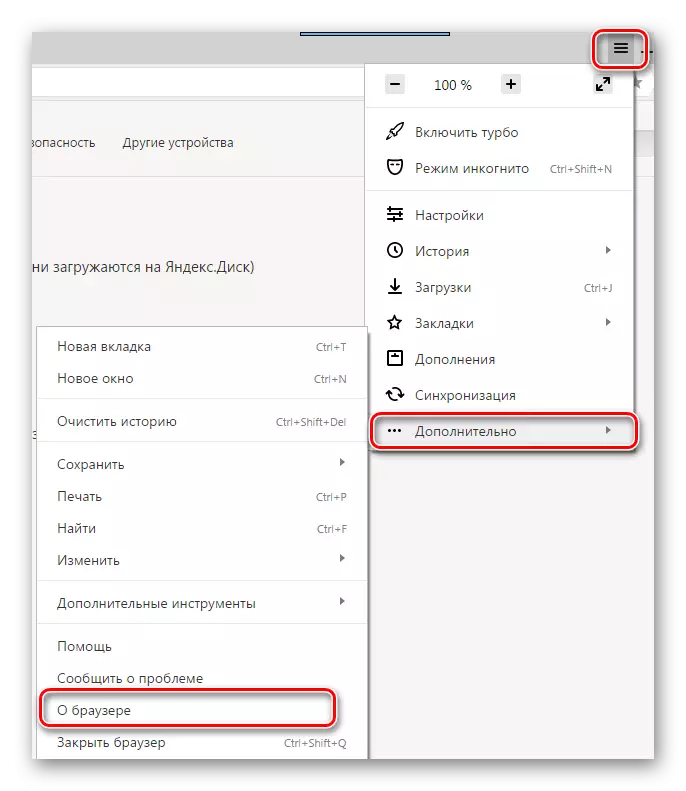
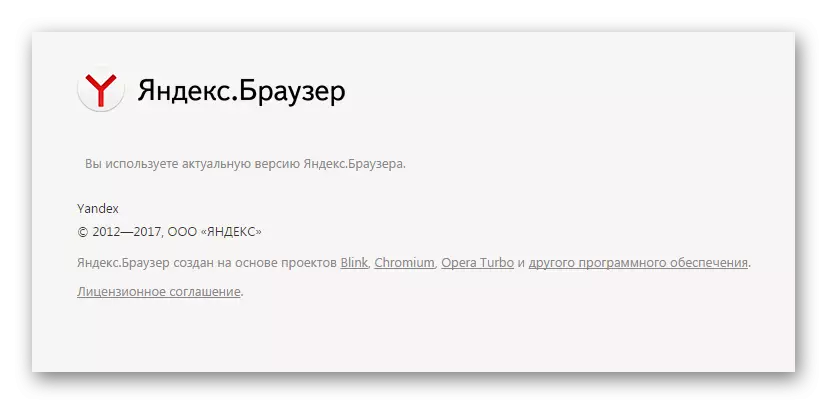
နည်းလမ်း 2. ရုပ်ပိုင်းဆိုင်ရာမှတ်ဉာဏ်အခမဲ့
အကယ်. သင်၏ကွန်ပျူတာသည်မလုံလောက်ပါကသင်ဘရောက်ဇာတွင်ပရိုဂရမ်များသို့မဟုတ် tabs များစွာကိုစတင်မိတ်ဆက်ပါက၎င်းသည်ဗွီဒီယိုကြည့်သောအခါဗွီဒီယိုကြည့်သောအခါဘရိတ်၏အကြောင်းရင်းဖြစ်နိုင်သည်။ စစ်ဆေးရန်နှင့်လိုအပ်ပါက၎င်းကိုဖြေရှင်းရန်သင်လိုအပ်သည်။
- taskbar တွင် right-click ကိုနှိပ်ပါ။ "Run task manager" ကိုရွေးပါ။
- ဖြစ်စဉ်များ tab သို့သွားပြီး CPU နှင့်ရုပ်ပိုင်းဆိုင်ရာမှတ်ဉာဏ်၏ပမာဏကိုအာရုံစိုက်ပါ။
- ရာခိုင်နှုန်းသည်အလွန်ကြီးလွန်းပါကမလိုအပ်သောပရိုဂရမ်များကိုပိတ်ထားပါက,
- ပရိုဂရမ်အနည်းငယ်ကိုလည်ပတ်နေပြီးရုပ်ပိုင်းဆိုင်ရာမှတ်ဉာဏ်နှင့်ဗဟိုပရိုဂရမ်များလွန်းနေတုန်းပဲ။ CCleaner ကိုသုံးပြီးကွန်ပျူတာကိုအမှိုက်ပုံးထဲကနေသန့်ရှင်းရေးလုပ်ပြီးကွန်ပျူတာကို CCLEANER ထဲကနေကွန်ပျူတာကို check လုပ်ထားပါ။
Ctrl + Shift + esc key ပေါင်းစပ်မှုကိုနှိပ်ခြင်းဖြင့်လည်းသင်ခေါ်ဆိုနိုင်သည်
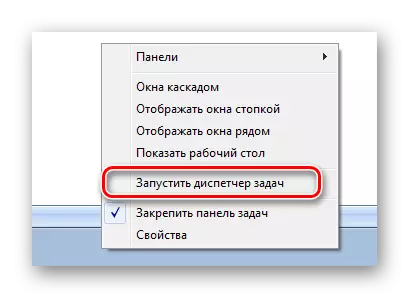
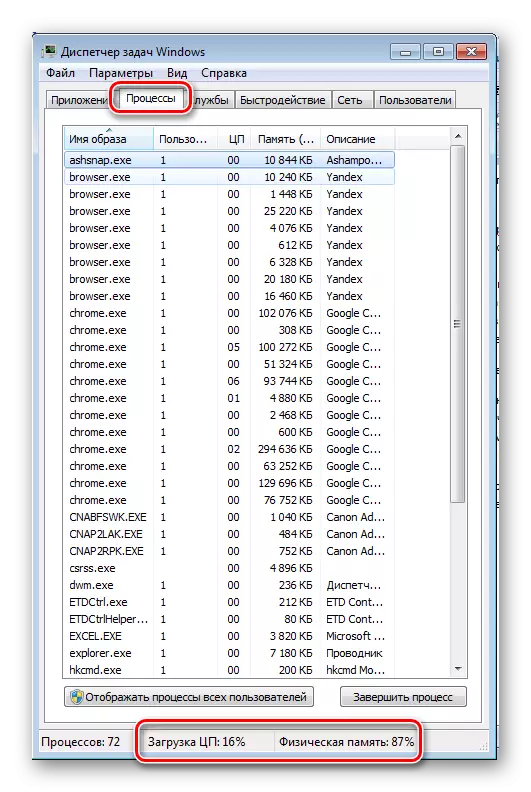

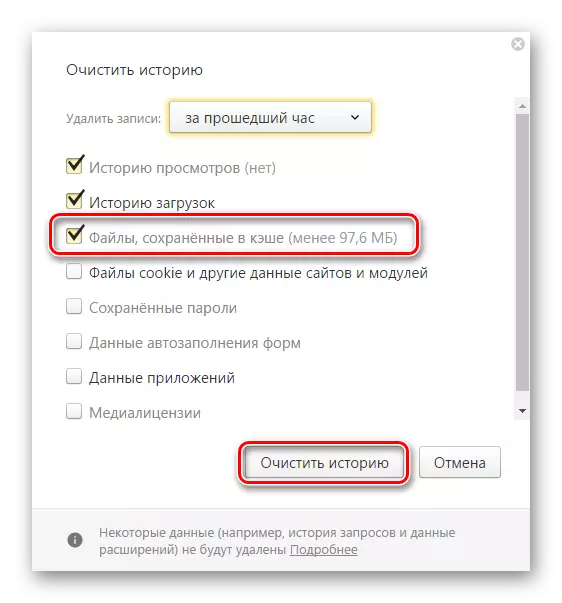
ဒါ့အပြင်ကြည့်ပါ - browser ထဲမှာ cache ကိုသန့်ရှင်းရေးလုပ်ပါ
နည်းလမ်း 4 - ဗွီဒီယိုအရည်အသွေးလျှော့ချခြင်း
သို့သော်ဆေးသုတ်ရန်မလိုအပ်ကြောင်းထင်ရှားသောနည်းလမ်းမှာသင်အားနည်းနေသောအင်တာနက်ရှိလျှင်ဗွီဒီယိုအရည်အသွေးကိုလျှော့ချနိုင်ကြောင်းမသိရှိရသေးပါ။ ဤသည်ကိုဗီဒီယို hosting YouTube ၏ဗီဒီယို၏ပုံနမူနာအပေါ်မည်သို့လုပ်ဆောင်သည်ကိုကျွန်ုပ်တို့နားလည်လိမ့်မည်။
လိုချင်သော roller ကိုဖွင့်ပြီးဂီယာကိုနှိပ်ပါ။ လိုအပ်သောဗွီဒီယိုအရည်အသွေးကိုရွေးချယ်ပါ။
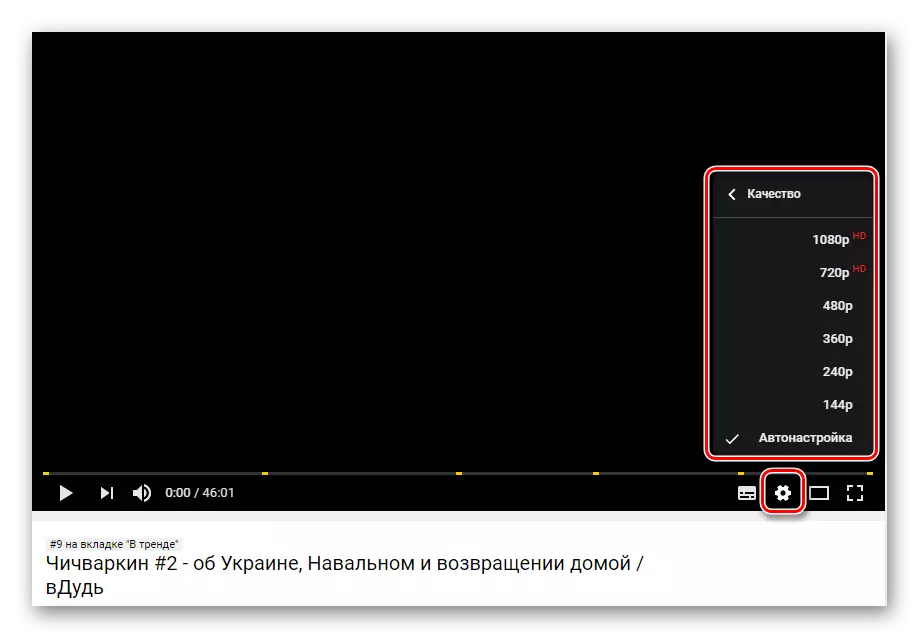
အခြားဆိုဒ်များနှင့်ပတ်သက်သောပြ problem နာကိုလေ့လာမထားပါက၎င်းကို YouTube တွင်ဖော်ပြထားခြင်းခံရလျှင်၎င်းသည်ဤ 0 န်ဆောင်မှုနှင့်သာပြ a နာရှိနိုင်သည်။ အောက်ပါပစ္စည်းကိုလေ့လာရန်လိုအပ်သည်။
ဆက်ဖတ်ရန်: YouTube တွင်ရှည်လျားသောဗွီဒီယိုနှင့်အတူပြ a နာတစ်ခုဖြေရှင်းခြင်း
ဤရွေ့ကား yandex.browser ရှိဗွီဒီယိုဘရိတ်နှင့်အတူပြ problems နာများကိုဖြေရှင်းရန်အခြေခံနည်းလမ်းများဖြစ်ကြသည်။ ထို့အပြင်ဖိုင်အချို့ကို download လုပ်ပါက, roller ကစားရန်အင်တာနက်အမြန်နှုန်းကိုလွဲချော်ရန်လည်းမလုံလောက်ပါ။ ဖိုင်ကို download လုပ်ခြင်းပြီးစီးသည်အထိသို့မဟုတ်ဗီဒီယိုကြည့်ရှုမည့်အချိန်တွင်၎င်းကိုရပ်တန့်သည်အထိစောင့်ပါ။
